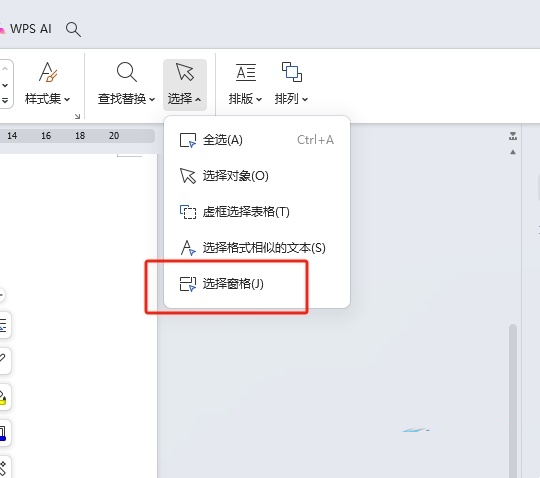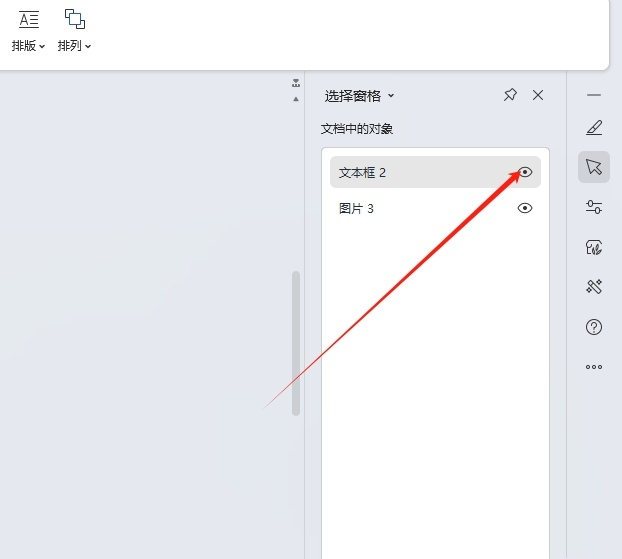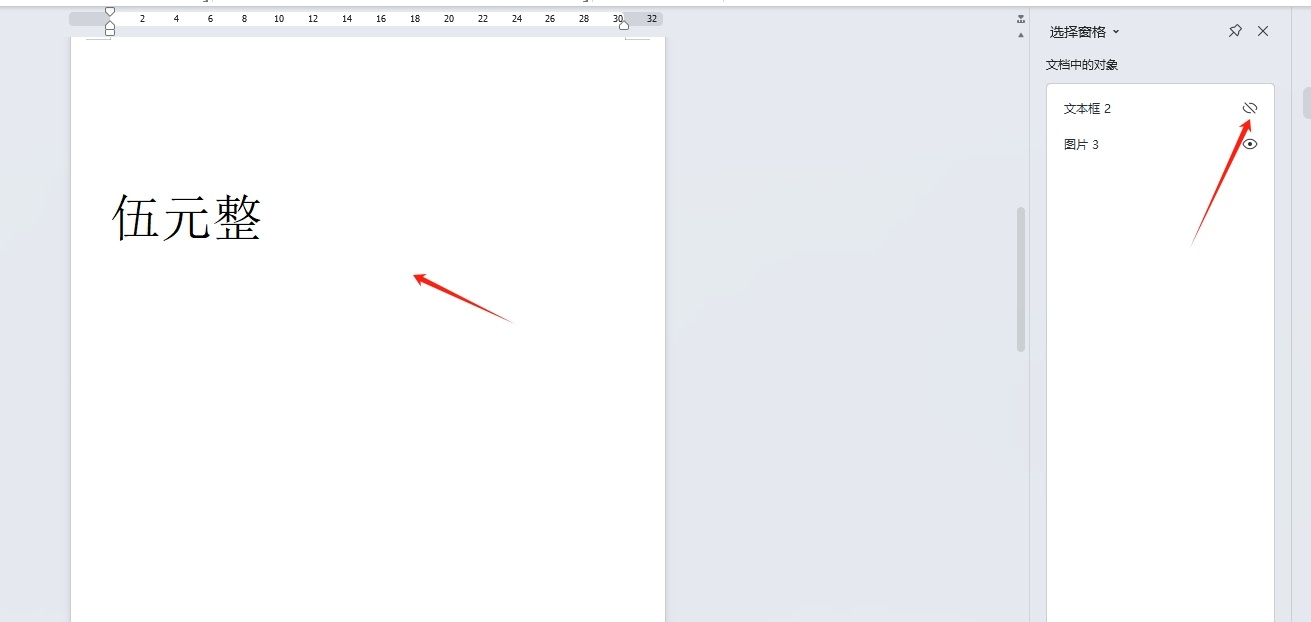wps如何隐藏文本框只保留内容?wps隐藏文本框的教程
wps软件是用户们很经常使用的办公软件,在这里也有不少的用户们会对自己的资料进行设置,那么wps如何隐藏文本框只保留内容?用户们可以直接的找到编辑页面下的设置,然后找到俩说选项下的选择选项界面下来进行操作就可以了。下面就让本站来为用户们来仔细的介绍一下wps隐藏文本框的教程吧。
wps隐藏文本框的教程
1、用户在电脑上打开wps软件,并来到文档文件的编辑页面上来进行设置。
2、接着用户在页面上方的菜单栏中点击开始选项,将会显示出相关的选项卡,用户选择其中的选择选项。
3、这时会弹出下拉选项卡,用户选择底部的选择窗格选项。
4、在打开的选择窗格面板中,用户点击文本框选项右侧的眼睛图标即可成功隐藏文本框。
5、当用户看到文本框右侧带有斜杠眼睛时,就会发现页面上的文本框成功被隐藏起来了。
相关文章
- 如何关闭电脑右键菜单上传到WPS云文档选项?
- excel中如何给表格添加背景?Excel给表格文档添加背景的方法
- wps ppt中动画和声音一起出现怎么设计?wps音效和动画一起设置教程
- wps怎么使word目录左右全部对齐?怎么让word的目录左右对齐的方法
- wps已阻止访问此嵌入对象怎么解决?
- wps怎样单独取消尾注的横线?wps怎么取消尾注上的横线方法
- wps cloud files在C盘怎么换到D盘方法
- WPS文档怎么一键清除所有格式?WPS Word文档一键清除所有格式的方法
- wps不能启动此对象的源应用程序怎么解决?
- wps怎么在页面顶部添加一条横线?wps在页面顶部添加一条横线的方法
系统下载排行榜71011xp
番茄花园 GHOST WIN7 SP1 X64 快速稳定版 V2017.03 (64位
2深度技术 GHOST WIN7 SP1 X64 稳定安全版 V2017.02(64位
3雨林木风 GHOST WIN7 SP1(32位)装机版 V2017.03
4深度技术 GHOST WIN7 SP1 X86 专业装机版 V2017.03(32位
5电脑公司 GHOST WIN7 SP1 X86 经典旗舰版 V2017.03(32位
6深度技术 GHOST WIN7 SP1 X86 稳定安全版 V2017.02
7深度技术 GHOST WIN7 SP1 X64 专业装机版 V2017.03(64位
8电脑公司 GHOST WIN7 SP1 X64 经典旗舰版 V2017.03(64位
9电脑公司 GHOST WIN7 SP1 X64 新春贺岁版 V2017.02(64位
10电脑公司 GHOST WIN7 SP1 X86 新春贺岁版 V2017.02(32位
win10系统下载 Win10 1607 精简安装版 LTSB长期服务版
2Win10专业工作站版最新镜像 V2022.06
3微软原版Win10 ISO镜像64位(win10纯净版)
4深度技术 Ghost Win10 64位 国庆特别版 V2021.10
5电脑公司Ghost Win10 64位装机版V2017.03
6雨晨 Win10 1703 15063.250 64位 极速精简版
7JUJUMAO Win8.1 Up3 X64 极速精简版v2019.11
8win10系统下载 稳安快 Win10 x64 极速精简版 V1.0
9lopatkin Win10专业精简版 V2022.05
10Win10 21H2 纯净版镜像 V2021
风林火山 Ghost Win11 64位 专业正式版 V2021.10
2Win11官方纯净版 V2021
3Win11 23H2 25115 官方原版镜像 V2022.05
4新一代系统 JUJUMAO Win11专业版 64位 v2021.08
5雨林木风 Ghost Win11 64位 正式版 V2021.10
6微软MSDN原版Win11系统 V2021
7Win11 22000.282正式版镜像 V2021.10
8深度技术 Ghost Win11 64位 专业版 V2021.10
9微软Win11游戏系统 V2021.10
10顽石Win11 21H2 22000.132 x64 极速精简版
深度技术 GHOST XP SP3 电脑专用版 V2017.03
2深度技术 GGHOST XP SP3 电脑专用版 V2017.02
3Win7系统下载 PCOS技术Ghost WinXP SP3 2017 夏季装机版
4萝卜家园 GHOST XP SP3 万能装机版 V2017.03
5番茄花园 GHOST XP SP3 极速体验版 V2017.03
6雨林木风 GHOST XP SP3 官方旗舰版 V2017.03
7电脑公司 GHOST XP SP3 经典旗舰版 V2017.03
8雨林木风GHOST XP SP3完美纯净版【V201710】已激活
9萝卜家园 GHOST XP SP3 完美装机版 V2016.10
10雨林木风 GHOST XP SP3 精英装机版 V2017.04
热门教程
装机必备 更多+
重装工具